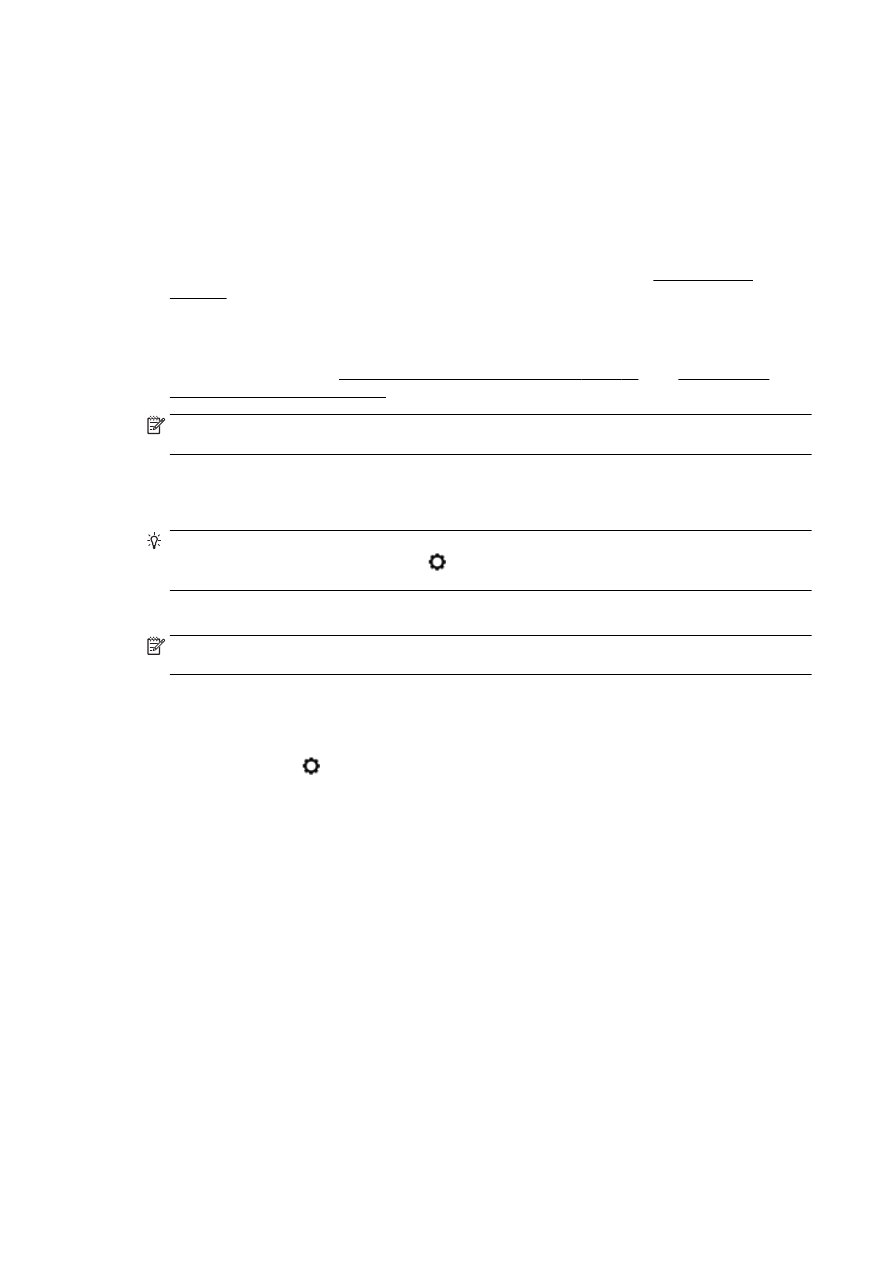
Kopyala
Yazıcı kontrol paneli ekranındaki Kopyalama menüsünü kullanarak, kopya sayısını ve renkli ya da
siyah-beyaz kopyalamayı kolayca seçebilirsiniz.
Kağıt türünü ve boyutunu değiştirme, kopyanın koyuluğunu ayarlama ve kopyayı yeniden
boyutlandırma gibi gelişmiş ayarlara da erişebilirsiniz.
Belge kopyalamak için
1.
Ana tepsiye kağıt yüklü olduğundan emin olun. Daha fazla bilgi için, bkz. Kağıt yükleme,
sayfa 23.
2.
Orijinali, yazdırılacak yüzü aşağı bakacak şekilde tarayıcı camına ya da yazdırılacak yüzü yukarı
bakacak şekilde OBB'ye yerleştirin.
Daha fazla bilgi için, bkz. Orijinali tarayıcı camına yerleştirme, sayfa 27 veya Orijinali belge
besleyiciye yerleştirme, sayfa 28.
NOT: Bir fotoğraf kopyalıyorsanız, fotoğrafı aşağı bakacak şekilde tarayıcı camına, tarayıcı
camının kenarındaki simgede gösterildiği gibi yerleştirin.
3.
Yazıcı kontrol paneli ekranında Kopyala öğesine dokunun.
4.
Kopya sayısını seçmek için yukarı veya aşağı kaydırın.
İPUCU: Bu ayarları gelecekteki işlerde varsayılan olarak kaydetmek için, yazıcı kontrol paneli
ekranından sırasıyla Kopyala öğesine, veya Ayarlar öğesine, ardından Yeni Varsayılanlar
Yap seçeneğine dokunun.
5.
Kopyalama işini başlatmak için Siyah veya Renkli öğesine dokunun.
NOT: Orijinaliniz renkli ise, Siyah öğesinin seçilmesi, siyah beyaz bir kopya üretir, Renkli
öğesinin seçilmesi ise tam renkli bir kopya üretir.
Diğer kopyalama ayarları
Kopyalama işlerini, yazıcı kontrol panelindeki çeşitli ayarları kullanarak özelleştirebilirsiniz.
Kopyalama menüsünde, veya Ayarlar öğelerine dokunarak istediğiniz ayarları değiştirin.
●
Kopya Sayısı
●
Kağıt Boyutu
●
Kağıt Türü
●
Tepsi Seçimi
●
HP Kopya Onar
●
İki Taraflı
●
ID Kopya
●
Kalite
●
Önizleme ve Düzenleme
●
Açık/Koyu
●
Yeniden Boyutlandır
●
Harmanla
54 Bölüm 4 Kopyalama ve tarama
TRWW
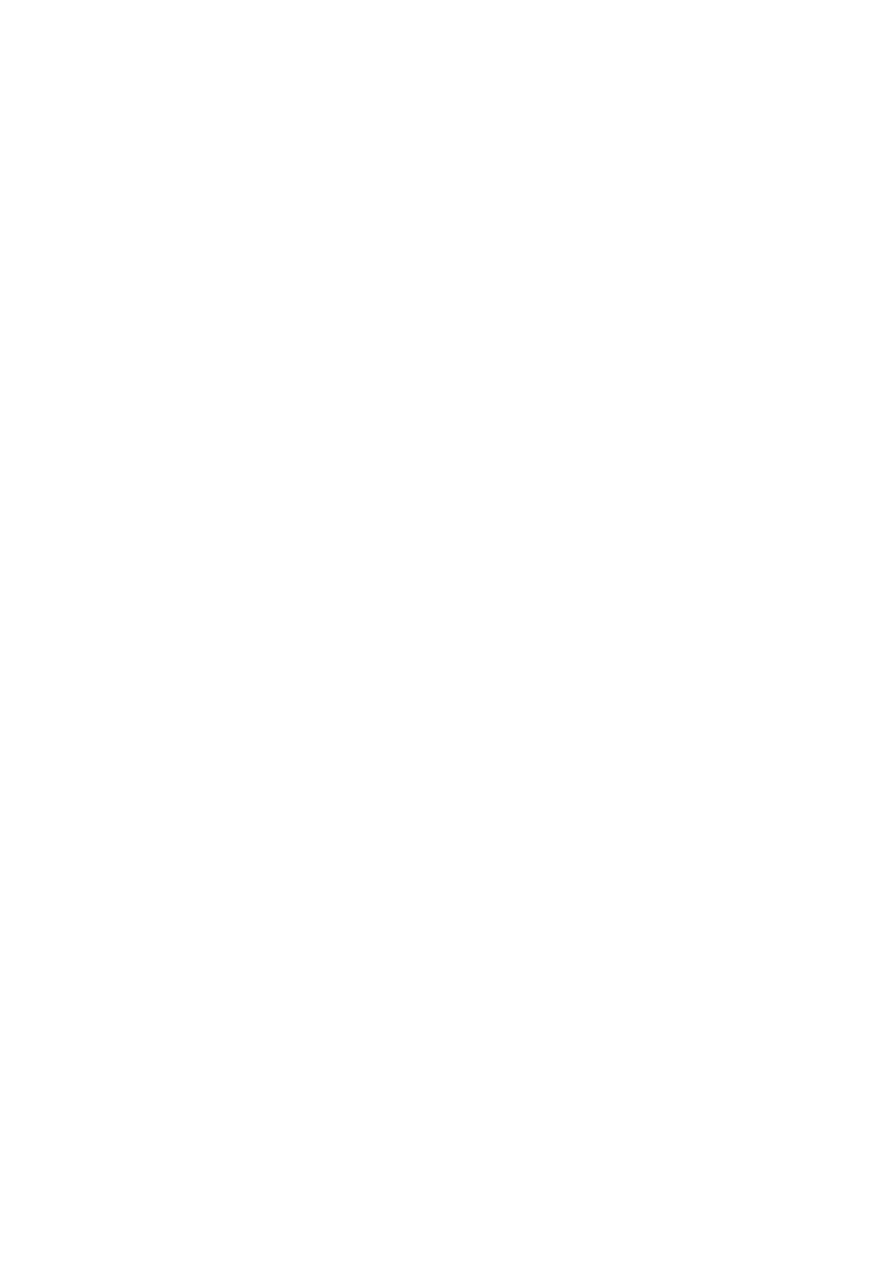
●
Kenar Boşluğu Kaydır
●
Geliştirmeler
●
Yeni Varsayılanlar Olarak Ayarla
TRWW
Kopyala 55